こんにちは、ウインタブ(@WTab8)です。今回は中国のキーボード非分離・ディスプレイ360度回転型の2 in 1、「VOYO VBook V1」の実機レビューです。実機を提供してくれたのは中国の通販サイト「Everbuying」です。この場にて御礼申し上げます。
さて、この製品、以前からかなり興味があったのですが、実はウインタブでは読者の方による製品レビューを掲載しています。
VOYO VBook V1 - 購入された読者の方がレビューを書いてくれました
このレビュー記事は非常に秀逸で、辛辣ながら製品のいいところもしっかりと記載されていて、十分購入検討に役立つ内容でした。今回私が同型機をレビューすることになったのですが、いつものウインタブらしく書いていきたいと思います。
1.スペック
OS: Windows 10 Home 64ビット、Android 5.1
CPU: Intel Atom X5-Z8300
RAM: 4GB
ストレージ: 64GB
ディスプレイ: 10.1インチIPS(1,280 x 800)
ネットワーク: 802.11 b/g/n/、Bluetooth
カメラ: インのみ2MP
入出力: USB 3.0、USB 2.0、microHDMI、オーディオ、microSD、電源
バッテリー: 8,000mAh、最大6時間
サイズ: 250 x 180 x 13 mm / 重量 790 g
最初に確認しておきましょう。言うまでもなく読者の方にいただいたレビューで最も厳しく指摘されていた「重量」についてです。結論から言うと私の試用機も1 kg強ありました。手持ちのスケール(最大1 kgまで測定可)だとエラーが出て測定できませんでした。この時点でこの製品の重量は1 kg超である、ということがわかりました。次いで、以前実機レビューした「Koogeek スマートスケール(体重計っす)」に乗せてみたら「1.0 kg」と表示されました。このことからこの製品の重量は1 kgを若干超えている、と判定できます。
レビューしてくださった読者の方は、カタログスペックの「790 g」というところに惹かれて購入されたわけですから、腹が立つのは当たり前、と思います。一方、予備知識として「こんなもん」ということが理解できたうえで購入するのであれば、このパッケージングは決して悪くはないでしょう。キーボード接続時の重量が約1 kgというのは10インチサイズとして見ても決して悪いものではありません。
試用機はOSがデュアルブートでした。これは当初ウインタブで紹介記事を書いた際のスペックと異なります。ここは好き嫌いが分かれるかもしれませんが、どうせ中国タブレットを買うんなら、デュアルブートを試してみたい、という人も多いでしょう。
Windowsマシンとして見た場合、OSは64ビットでCPUがCherryTrail世代のAtom、RAMが4GBですから、Atom機としては十分満足のいく構成だと思います。ちなみに、この製品のストレージをWindows側からみると、システムが占有する部分が29GB(Androidに割り当てている分を含む)あり、空き容量は約27GBありましたので、デュアルブート機ながら実用性は十分、と思われます。
2.開封
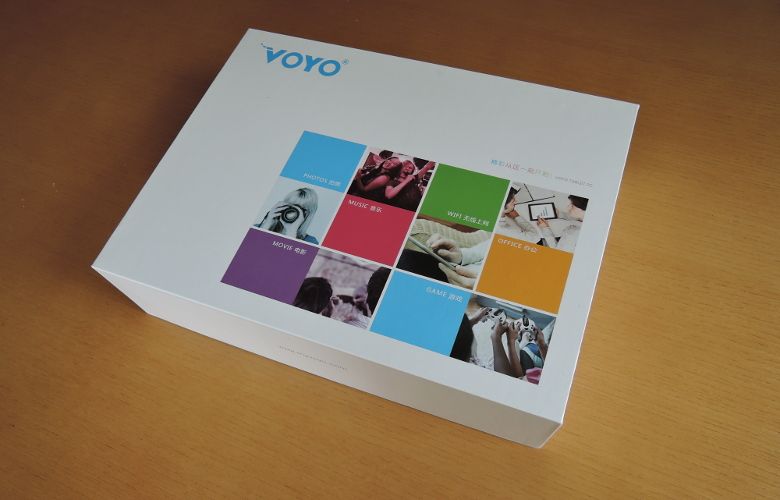
VOYOの製品をウインタブで実機レビューするのはこれが初めてなので、一応外箱ものせておきます。といっても普通のボール紙製で、特にどうということもありません。ただし、決して粗悪さを感じるようなものではなく、製品価格に見合うものではありました。

同梱物です。この製品はDC-INからの充電、給電となり、ACアダプターが付属します。それ以外には保証書、中国語オンリーの取扱説明書、英語版の説明書(Androidの操作説明が書かれた汎用と思われるもの)がついていました。取説はかなりしっかりしたものですが、中国語なんで読めない、というのが残念でした。

筐体の各側面を見てみます。まずは前面(開口部)から。見ての通りスリムかつシンプルで、ポート類、インジケーター類はなにもついていません。

左側面です。画像左からUSB、オーディオジャック、音量上下ボタン、電源ボタンです。ボタン類は質感が悪いということはなく、普通の操作感で可もなく不可もなく、といったところでした。

背面には何もありません。ヒンジの形状は見るからに「回転しまっせ」という感じ、まあこれは冗談ですが、ディスプレイ360度回転型の2 in 1によく見られるデザインです。この面にポート類はなにもありません。

右側面です。画像左からSIMスロット、microSDスロット、microHDMI、USBポート、DC-INとなります。また、画像では見にくくてわかりませんが、DC-INの右側に充電ステータスインジケーターのLEDがついています。
なお、この製品はLTEモデル、3Gモデルの設定がある関係でSIMスロットがついていますが、試用機はWi-Fi専用機のため、SIMスロットは「ついてるだけ」で使えません。

底面です。特に何もないですが、画像下部の左右にあるメッシュ状の部分がスピーカーです。配置上、ノートPCとして使う場合は底面からステレオサウンドが聞こえる、ということになりますが、ステレオ感はしっかり感じられるものの、音質はややこもった感じになります。あと、ゴム足はちゃんとついてますねw
筐体色はシャンパンゴールドで、素材はプラスティック(樹脂)製だと思いますが、質感はいいです。最近試用する中国タブレットはどれも質感が良くなっていると感じますが、この製品も例外ではなく、質感に不満を感じる人は多くないと思います。

同じ10.1インチサイズの2 in 1「acer Aspire Switch 10」と並べてみました。Aspire Switchも決して大きいと感じる筐体ではないのですが、この製品のほうが一回り小さいですね。重量についてはちょっとアレでしたが、サイズ感はかなりいいと思いますよ。

キーボードです。キーのサイズやキーピッチはたっぷりとしていて、かなり使いやすそうに見えるでしょ?そうでもないです。というか、キーの数を絞り込みすぎていて、必要なキーがない、と感じる人が多いと思います。
私の場合、Prt Scキーがないこと、英語配列のキーボードでIME切り替えに使う「~」キーがないことが大きかったです。少なくともIME切り替えにはGoogle日本語入力などでショートカットキーを割り当ててやる必要があります。また、読者の方のレビューでも指摘がありましたが、FキーがFnキーと同時押しになってしまうというのも使用感を損ねていると思います。私はFキーを使うことが少ないので実害はありませんでしたが、人によってはかなり不満を感じるかもしれません。
あと、「Y」とか「H」、「P」などの位置を見るとわかるかもしれませんが、右にオフセットされた配置になっているものが多く、打鍵してみると結構クセがあります。

キーの表面はフラットで特に何かしている、ということはありません。




このタイプの2 in 1のお約束「4つのモード」はちゃんとこなします。一応撮影してみました。
3.使ってみた
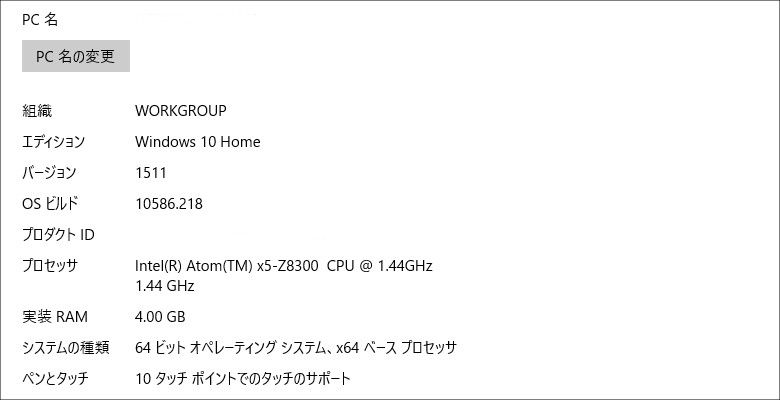
この製品、コンパクトサイズでデザインもよく、かなりの期待感をもって使ってみました。結論から言うと「慣れ」が必要なところがありました。はい、キーボードです。私はウインタブの実機レビューでいろんなキーボードを試用してきました。8インチ用のごく小さいものから大型ノートPCのフルサイズのものまで、大きさがまちまち、打鍵感もまちまちのものばかりでした。しかし、短時間試用していると、それぞれのキーボードの大きさや配列にある程度慣れてくるものです。
しかし、この製品のキーボードは、ちょっと試したくらいでは慣れません。ブラインドタッチで使っていて、「あるべきところにあるべきキーがない」という感覚です。単にフルサイズキーボードを縮小した、ということでなく、それぞれのキーの配置に違和感があります。例えば打鍵してみると「P」キーなどはかなり右側にオフセットされていると感じられ、最初のうちはブラインドタッチがうまくできませんでした。
ただし、自分のものとしてある程度の期間使っていれば解消できるとも思います。キーのサイズは十分に大きいですし、10.1インチというサイズを考慮すれば、使い手のほうである程度覚悟して慣れていく、という気持ちが必要でしょうね。
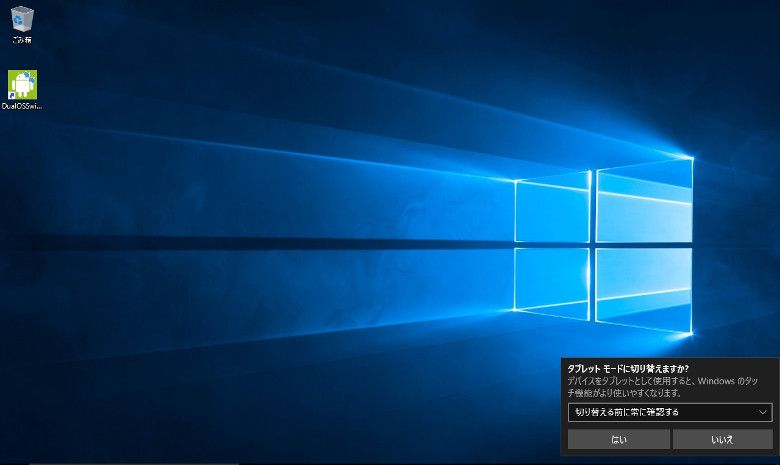
それと、使っていてやや不具合っぽい部分もありました。まず、この製品はディスプレイを180度以上開くとキーボードを無効化するようになっている(使っていてそう感じています)のですが、なぜか普通に開いてノートブック形態にしたところで上の画像のように「タブレットモードに切り替えますか?」というメッセージが出てしまい、逆に180度以上開いたときにはなにも聞いてくれません。実用上は全然問題ないんですけど、ちょっと間が抜けているなあ、と感じました。
あと、たまにキーボードが効かなくなる、という現象が2回ほどありました。再起動すれば何事もなかったかのようにキーボードが使えるようになるのですが、このあたりは少し挙動が不安定であると思います。
一方いいところもたくさんあります。筐体説明のところで触れましたが、サイズ感は素晴らしいですね。10.1インチのノートPCというのは実はあまり製品はが出回っておらず、(キーボード分離型のものが主流で、この製品と同じタイプだと高価なものですがPanasonic Let’s Note RZ5があります)、低価格なクラムシェルノートという点では希少性があります。また、重量も780 gではありませんが、1 kg強なので、持ち運びもラクです。
そして、後述しますが、Atom機としては処理性能がいいと感じました。全体的にキビキビ動いてくれました。ブラウザゲームなどをやってみると結構快適です。Atom Z8300にRAM4GBの組み合わせの製品は他にも試用したことがあるんですけど、この製品、若干ですが早いんですよね。

Androidのほうはプリインストールアプリがほとんどなく、中国語表記のアプリがあふれる他メーカー製品とはかなり異なります。日本語化もワンタッチでできました。中国タブレットの場合、言語設定メニューに日本語がない場合があるんですけど、この製品は大丈夫。
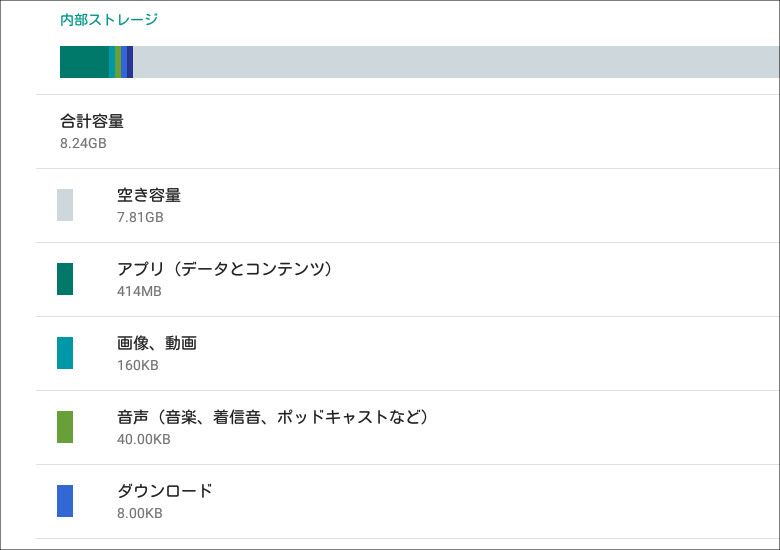
Android側から見るとストレージの総量は8.24GB、プリインストールアプリがないので、空きは7.81GBでした。ウインタブの読者の方ならWindowsメインなんだろうと思いますから、このくらいの割り当てで十分かな、と思います。
最近私は「AndroidをPCとして使う」取り組みをし始めているんですが、この製品の場合、Android側を起動すると、「AndroidのノートPC」になり、ちょっと不思議な感じがします。まあ、私みたいなのには向いてるかもしれませんw
今回の試用ではAndroidアプリを試すことはしていませんが、CPUがIntelなのでゲームアプリの一部に動作しないものがあると思います。一方CherryTrail機ということもあり、処理性能のほうは心配いらないでしょう。
4.性能テスト
いつものように「ドラクエX ベンチマーク」と「ドラゴンズドグマオンライン(DDON)」のベンチマークテストをやってみました。

参考:
Cube iWork 11 Stylus(Atom X5-Z8300): 1,817
ONDA V919 Air CH(Atom Z5-Z8300): 1,801
Chuwi Hi 10(Atom x5-Z8300):1,658
Teclast X98 Plus 3G(Atom x5-Z8300): 1,464
Cube iWork 8 Ultimate(Atom x5-Z8300): 1,448
DELL Inspiron 11 3000(Celeron N3050): 1,446
ドスパラ Diginnos DG-D09IW2(Atom x5-Z8300): 1,241
acer Aspire Switch(Z3735F): 1,101
ドラクエベンチはテスト結果があまり安定しないので、この結果をもってAtom Z8300の中では最も高性能、などということはできませんが、私が体感した性能の良さ、というのはある程度確かだったのかな、と思えます。

参考:
Teclast X98 Pro(Atom X5-Z8500): 1,048
Cube iWork 11 Stylus(Atom X5-Z8300): 911
ONDA oBook 10(Atom X5-Z8300):908
Chuwi Hi 10(Atom x5-Z8300):876
ONDA V919 Air CH(Atom X5-Z8300): 819
Cube iWork 8 Ultimate(Atom x5-Z8300): 774
Teclast X98 Plus 3G(Atom x5-Z8300): 705
ドスパラ Diginnos DG-D09IW2(Atom x5-Z8300): 601
acer Aspire Switch 10(Atom Z3735F): 469
DDONのほうもぼちぼち、という結果ですね。Atom機だとDDONは厳しい、ということに変わりはありませんけど、BayTrail機の2倍のスコアが出る、というのはなかなか立派だと思います。
5.まとめ
VOYO VBook V1は中国の通販サイト「Everbuying」で販売中で、価格は
Wi-Fiモデル: 219.06ドル(約23,500円)
3Gモデル: 264.40ドル(約28,500円)
LTEモデル: 322.28ドル(約35,000円)
となっています。キーボード非分離型の2 in 1なので、この価格はかなり割安だと思います。また、「10.1インチのノートPC」ととらえた場合、競合製品は決して多くはないですしね。
試用してみて、キーボードに慣れを必要とするものの、ノートPCとしての実用性は高いと思いました。デザインもいいですしね。タブレットとして使う場合、わかってたことですけどサイズのわりに重いため、「ノートPCとしての利用が主、たまにタブレット」という使い方に向くと思います。
6.関連リンク
VOYO VBook V1 4G Ultrabook Tablet PC:Everbuying
VOYO VBook V1 3G Ultrabook Tablet PC:Everbuying
VOYO VBook V1 WiFi Ultrabook Tablet PC:Everbuying




コメント
ここに書いていいのかちょっと迷ったけど他に思い当たらなかったのでこちらに失礼させていただきます。
miyukiさんの読者レビューのマウスカーソルが跳ぶ件ですが、タッチパッドの「シングルタップによるクリック」をOFFにすることが出来るなら試して頂けると幸いです。
機種によってはこれがOFFに出来ない物も存在するようですが、私の経験からAsusのT100TAやAcerのSwitch10もシングルタップがONの状態ではカーソルが跳んだり、意図せずダイアログのボタンがクリックされたりしていたと思うので、もしOFFにすることができ、かつカーソル跳びの現象がなくなるようなら、キーボードが取り外し出来ない機種でもあるので購入予定者の安心感に一役買うと思います。
てか、ノートPCのタッチパッドってなんでデフォルトでシングルタップでのクリックがONなんでしょうね。。。キータイプ時の不本意なタッチパッドへの接触にもいちいち反応してしまって、とても安心して使える仕様ではないと思うんですけど。個人的にはタッチパッドのシングルタップでのクリックはOFFにすることが、初期設定でのお約束になっています。
すいません、、最後はWindowsへの愚痴になってしまってますね。。。w
>タケルさま
miyukiです。
アドバイスありがとうござます。
この機種、「設定」→「マウスとタッチパッド」のセクションに
タッチパッド専用の項目がなくて、マウス用の設定項目で兼用するみたいなんです。
にしても、「シングルクリックで選択」(?)的な項目があれば
そこのチェックを外せばおなじことになるかと見てみたのですが
「設定」→「マウスとタッチパッド」から「マウスのプロパティ」に潜ってみても
ダブクリ速度の感度設定しかなくて、シングルクリックに関するものがみつかりません。
そして、基本的にマウスを使わないので
シングルタップで選択(?)的な項目をオフってしまうのも今までと使い方がちがいすぎて
それはそれで不便な気もします。
※エクスプローラー上で画像解像度をほいちょいで確認したいだけのときとか。
ちなみに、MS IMEのプロパティで
「オートコンプリート」と「予測変換」系の機能を全切りして
カーソル飛びはかなり軽減しております。
それでもまだたまに飛ぶので、GoogleIMEの導入も検討中です。
もうちょっと使い込んで、MS IMEでのカーソル飛びの頻度が体になじんでから(苦笑)
GoogleIMEに乗り換えて体感を比較してみようと思っています。
今月末にもう一度レビューを入稿しようと思っておりますので
その記事で、気が付いたことがあったらまたアドバイスを頂けるとたいへんありがたいです。